
De nombreux utilisateurs utilisant le système Win10 constatent qu'ils ne peuvent pas installer le logiciel lors du téléchargement. Après enquête, ils ont découvert que c'était parce que le logiciel antivirus fourni avec le système Win10 l'avait bloqué. À ce stade, comment devrions-nous nous tourner. désactiver le logiciel antivirus ? Aujourd'hui, je vais vous apprendre comment le supprimer du système. Désactivez le logiciel antivirus dans les paramètres, jetons un coup d'œil ci-dessous,
1. Cliquez d'abord sur Démarrer, puis sur Paramètres
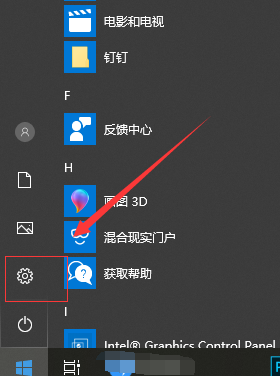
2 Cliquez ensuite sur Mise à jour et sécurité
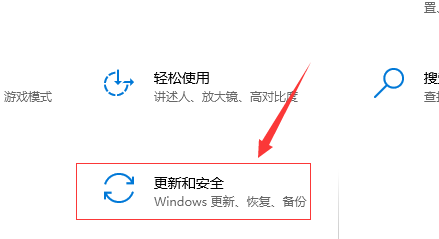
3 Sélectionnez Centre de sécurité Windows dans la liste de gauche et sélectionnez Ouvrir le Centre de sécurité Windows à droite
.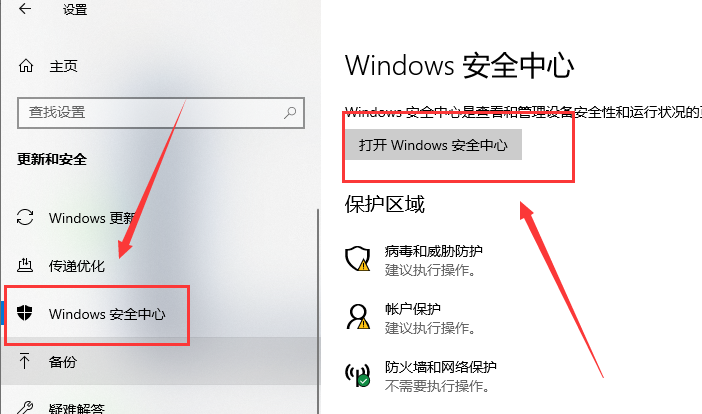
4. Cliquez sur le paramètre « Protection contre les virus et les menaces »
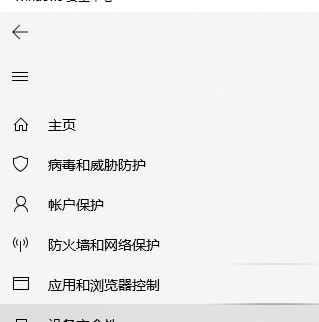
5. Ajouter une protection en temps réel et fournie par le cloud. Si la protection et la soumission automatique des échantillons sont désactivées, vous pouvez désactiver Windows Defender
. 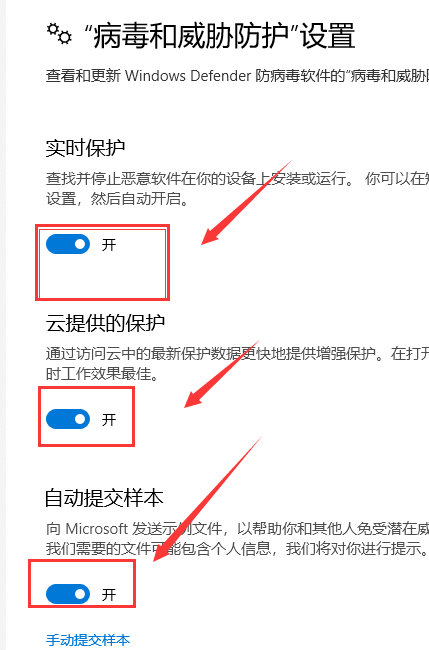
6. Si Windows Defender ajoute certains de vos fichiers en quarantaine, cliquez sur le logo du bouclier à gauche (protection contre les virus et les menaces)
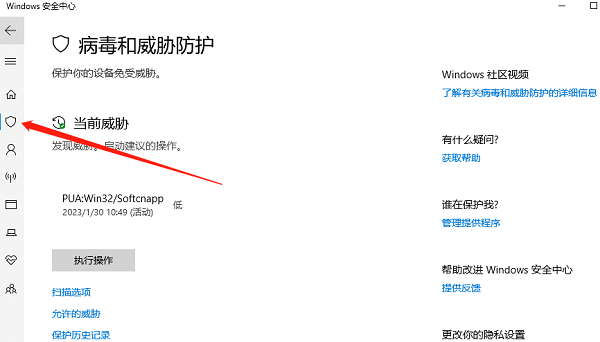
7. Cliquez sur l'historique d'analyse pour récupérer
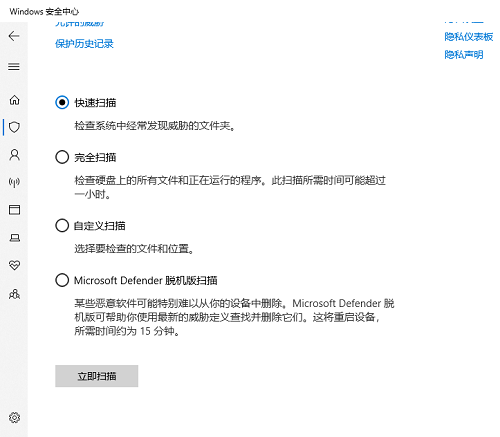
Ce qui précède est le contenu détaillé de. pour plus d'informations, suivez d'autres articles connexes sur le site Web de PHP en chinois!
 Quels sont les cycles de vie de vue3
Quels sont les cycles de vie de vue3
 mesures de protection de la sécurité du serveur cdn
mesures de protection de la sécurité du serveur cdn
 Il existe plusieurs types de noyaux de navigateur
Il existe plusieurs types de noyaux de navigateur
 Quelle est la différence entre le blocage et la suppression sur WeChat ?
Quelle est la différence entre le blocage et la suppression sur WeChat ?
 tutoriel vb.net
tutoriel vb.net
 Prix de la pièce U aujourd'hui
Prix de la pièce U aujourd'hui
 Introduction aux indicateurs de performances du disque dur
Introduction aux indicateurs de performances du disque dur
 utilisation d'unetbootin
utilisation d'unetbootin